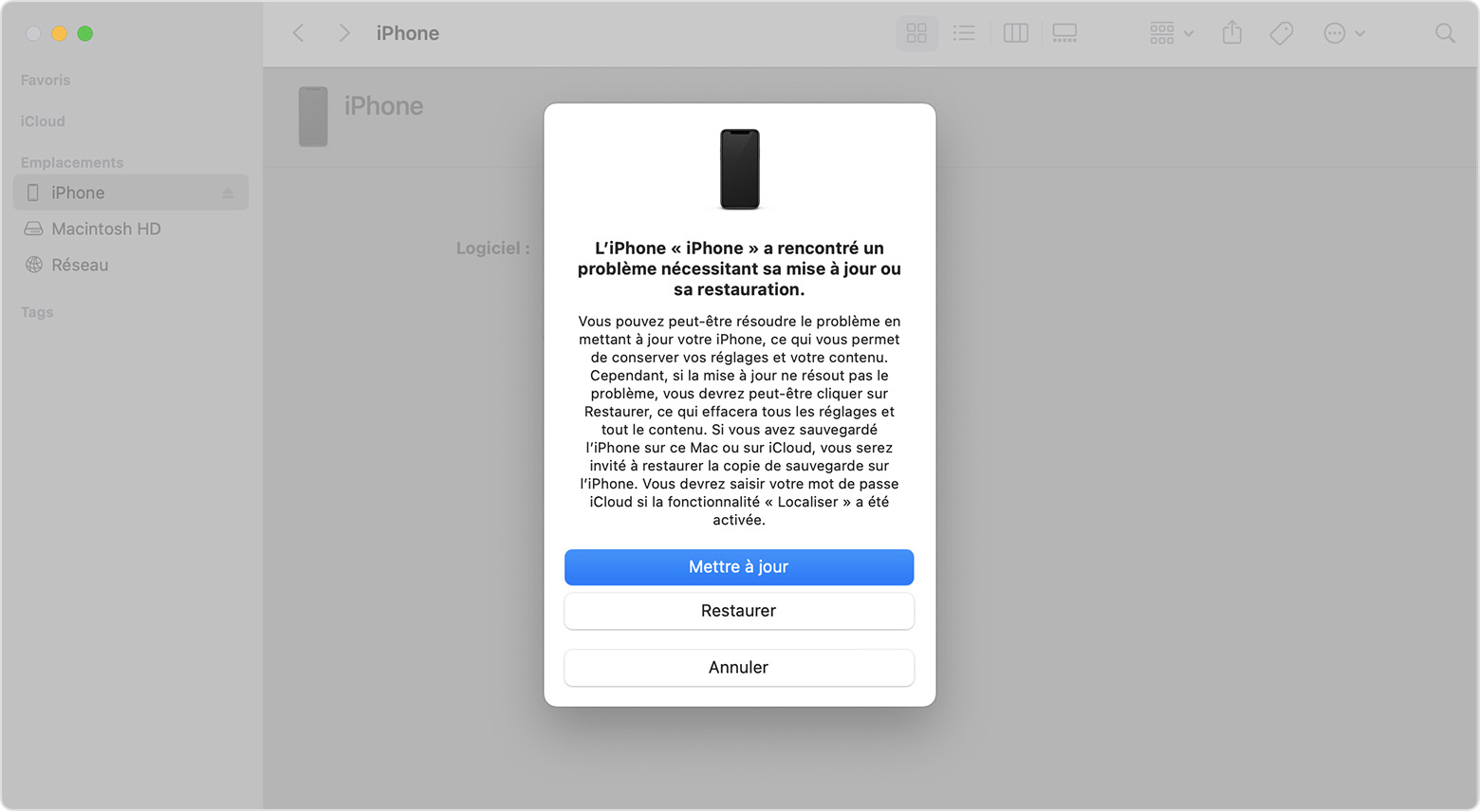Se o seu iPhone não acender ou permanecer congelado – Apple Assistance (CA), se o seu iPhone não acender ou permanecer bloqueado – Apple Assistance (FR)
Se o seu iPhone não acender ou permanecer bloqueado
Descubra o procedimento se o seu iPhone não responder quando você o tocar, se ele congela no início -up ou se a tela estiver bloqueada.
Se o seu iPhone não iluminar ou permanecer congelado
Descubra o procedimento a seguir se o seu iPhone não responder quando você o toca, se ele permanecer bloqueado quando você o ligar ou se a tela estiver congelada.
Se a tela estiver preta ou congelada
Siga as etapas correspondentes ao seu dispositivo.
No seu iPhone 8 ou um modelo subsequente, incluindo iPhone SE (2ª e 3ª gerações)
- Pressione brevemente o botão Aumentar o volume.
- Pressione brevemente o botão Redução de volume.
- Pressione o botão lateral e segure -o até que o logotipo da Apple apareça.
- Se o seu telefone não acender, prossiga da seguinte maneira para verificar o equipamento e carregar o telefone. Você pode ter que esperar até uma hora pela recarga do dispositivo.
- Se o seu telefone ainda não acender, entre em contato com a Apple Assistance.
No seu iPhone 7 ou iPhone 7 Plus

- Pressione o botão lateral e o botão de redução de volume até que o logotipo da Apple apareça.
- Se o seu telefone não acender, prossiga da seguinte maneira para verificar o equipamento e carregar o telefone. Você pode ter que esperar até uma hora pela recarga do dispositivo.
- Se o seu telefone ainda não acender, entre em contato com a Apple Assistance.
No seu iPhone 6s ou modelo anterior, incluindo iPhone SE (1ª geração)
- Pressione o botão principal e o botão lateral ou o botão superior até que o logotipo da Apple apareça.
- Se o seu telefone não acender, prossiga da seguinte maneira para verificar o equipamento e carregar o telefone. Você pode ter que esperar até uma hora pela recarga do dispositivo.
- Se o seu telefone ainda não acender, entre em contato com a Apple Assistance.

Se o seu iPhone acender, mas permanecer bloqueado ao iniciar
Se o logotipo da Apple ou uma tela vermelha ou azul for exibida no início -up, prossiga da seguinte forma:
- Conecte seu iPhone a um computador. Em um Mac com Catalina MacOS, abra o Finder. Em um Mac com mojave macOS ou versão anterior, ou em um PC, abra o iTunes. Aprenda a encontrar a versão do macOS instalada no seu Mac.
- Selecione seu iPhone no seu computador.
- Enquanto o seu iPhone estiver conectado, prossiga da seguinte maneira:
- No seu iPhone 8 ou um modelo subsequente, incluindo iPhone SE (2ª e 3ª gerações): pressione brevemente o botão Aumentar o volume. Pressione brevemente o botão Redução de volume. Em seguida, pressione o botão lateral prolongado.


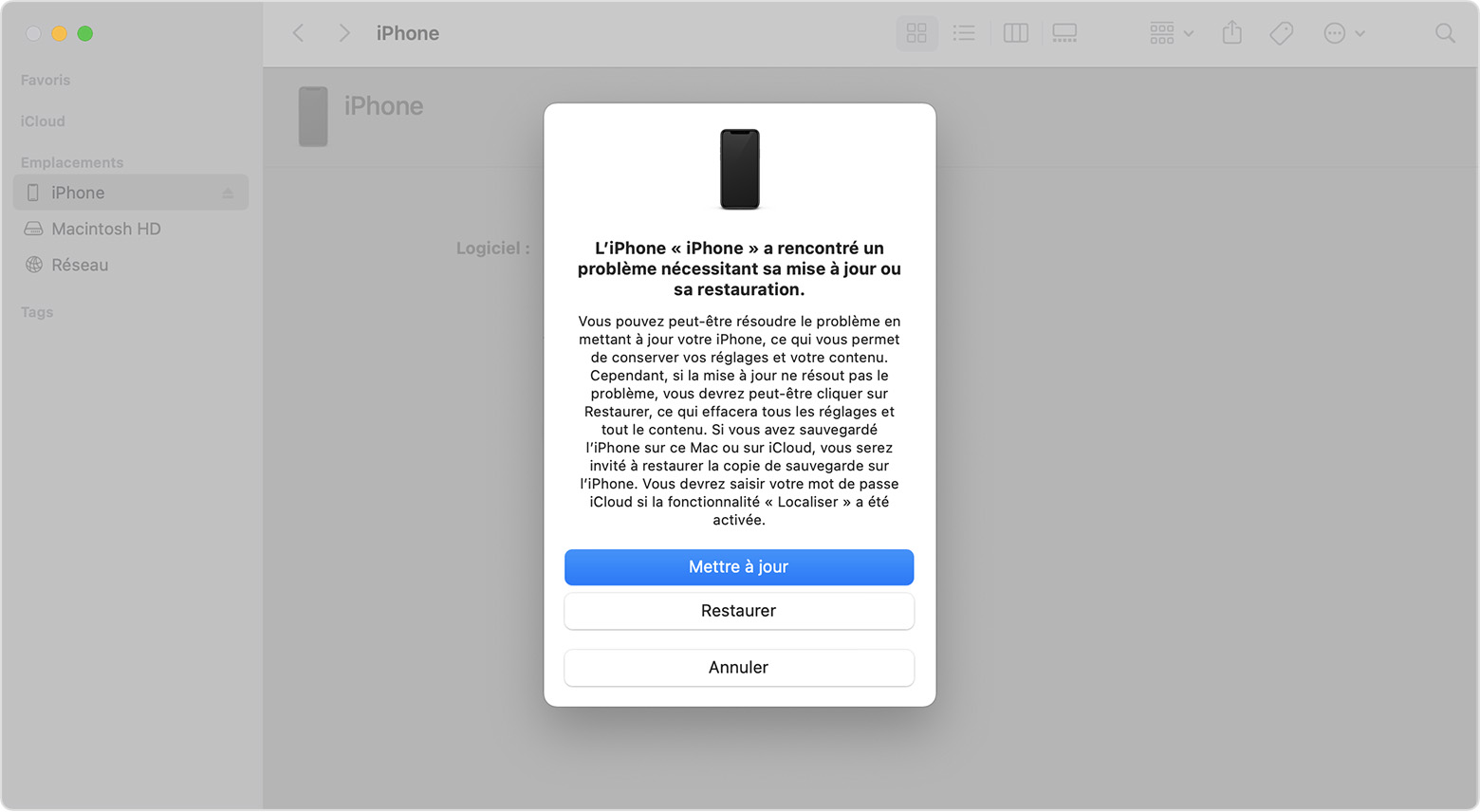
Se o seu iPhone não acender ou permanecer bloqueado
Descubra o procedimento se o seu iPhone não responder quando você o tocar, se ele congela no início -up ou se a tela estiver bloqueada.
Se a tela estiver preta ou bloqueada
Siga as etapas correspondentes ao seu dispositivo.
No seu iPhone 8 ou modelos subsequentes, incluindo o iPhone SE (2ª e 3ª gerações)
- Pressione brevemente o botão Aumentar o volume.
- Pressione brevemente o botão de diminuição do volume.
- Pressione o botão lateral e segure -o até que o logotipo da Apple apareça.
- Se o seu telefone não acender, prossiga o seguinte para verificar seu equipamento e carregar seu telefone. Você pode ter que esperar até uma hora pela recarga do dispositivo.
- Se o seu telefone ainda não acender, entre em contato com a Apple Assistance.
No seu iPhone 7 ou iPhone 7 Plus

- Pressione o botão lateral e o botão de diminuição do volume simultaneamente e mantenha -os pressionado até que o logotipo da Apple apareça.
- Se o seu telefone não acender, prossiga o seguinte para verificar seu equipamento e carregar seu telefone. Você pode ter que esperar até uma hora pela recarga do dispositivo.
- Se o seu telefone ainda não acender, entre em contato com a Apple Assistance.
No seu iPhone 6s e modelos anteriores, incluindo o iPhone SE (1ª geração)
- Mantenha o botão principal e o botão lateral ou o botão superior pressionado até que o logotipo da Apple apareça.
- Se o seu telefone não acender, prossiga o seguinte para verificar seu equipamento e carregar seu telefone. Você pode ter que esperar até uma hora pela recarga do dispositivo.
- Se o seu telefone ainda não acender, entre em contato com a Apple Assistance.

Se o seu iPhone acender, mas permanecer bloqueado no início -Ups
Se o logotipo da Apple ou uma tela vermelha ou azul aparecer no início -up, prossiga da seguinte forma:
- Conecte seu iPhone a um computador. Em um Mac com Catalina MacOS, abra o Finder. Em um Mac com mojave macOS ou versão anterior, ou em um PC, abra o iTunes. Identifique a versão MacOS instalada no seu Mac.
- Selecione seu iPhone no seu computador.
- Enquanto o seu iPhone estiver conectado, prossiga da seguinte maneira:
- No seu iPhone 8 ou modelos subsequentes, incluindo o iPhone SE (2ª e 3ª geração): pressione o botão Aumentar volume brevemente. Pressione brevemente o botão de diminuição do volume. Em seguida, pressione o botão lateral prolongado.